Вход в Snapchat на компьютере в 2023 году (Windows и MAC)
Если вы какое-то время использовали устройство Android или iOS, возможно, вы знаете о приложении Snapchat. Snapchat широко популярен среди пользователей смартфонов, это платформа для обмена фотографиями, видео, текстом и рисунками.
Когда он был запущен, он вызвал настоящий ажиотаж среди молодежи со всего мира. За короткий период приложение стало вирусным благодаря своей уникальной концепции.
Помимо того, что Snapchat является платформой для обмена медиа, он также известен своей концепцией изменчивых или самоисчезающих сообщений и забавных фотофильтров.
Войти в Snapchat на компьютере
Однако самое популярное приложение для обмена сообщениями, Snapchat, ограничено только мобильными устройствами. Но компания запустила свою веб-версию год назад.
Программы для Windows, мобильные приложения, игры - ВСЁ БЕСПЛАТНО, в нашем закрытом телеграмм канале - Подписывайтесь:)
Существует не один, а множество разных способов входа в Snapchat с ПК. Недавно компания запустила веб-версию, позволяющую использовать Snapchat с ПК, но веб-версия зависит от веб-браузера.
Если вы не хотите полагаться на веб-браузер и хотите использовать оригинальное мобильное приложение Snapchat на ПК, вам нужно полагаться на другие обходные пути, такие как использование эмулятора. Ниже мы поделились несколькими лучшими способами, которые помогут вам войти в Snapchat на вашем ПК.
1) Вход в Snapchat на компьютере — веб-версия
Ниже мы поделились шагами для доступа к веб-версии Snapchat. Это позволит вам войти в Snapchat с ПК; функции будут те же, но интерфейс будет немного другим.
1. Откройте свой любимый веб-браузер (рекомендуется Chrome) и посетите эту веб-страницу.
2. Когда откроется сайт Snapchat, щелкните значок авторизоваться болтать кнопка.
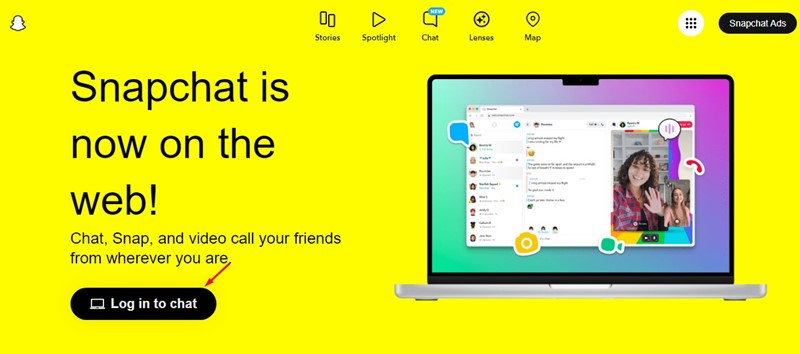
3. Теперь войдите в Snapchat под своим именем пользователя/паролем. После этого вам будет предложено подтвердить действие с помощью приложения Snapchat на вашем телефоне.
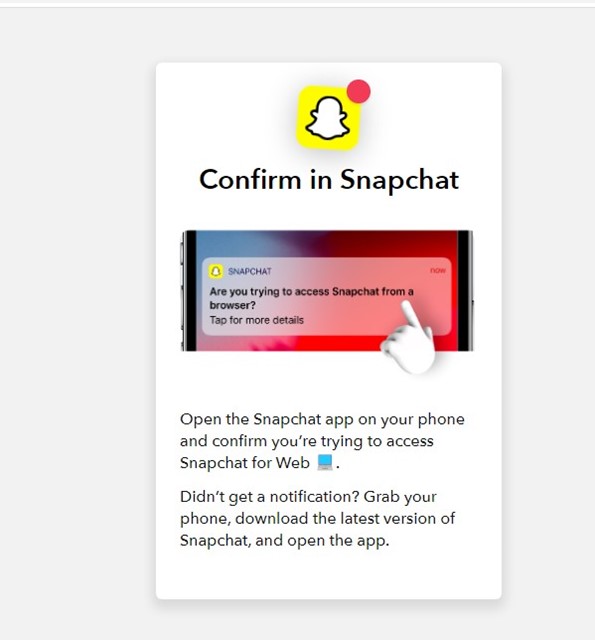
4. Откройте мобильное приложение Snapchat и коснитесь значка «Да‘ в запросе подтверждения.
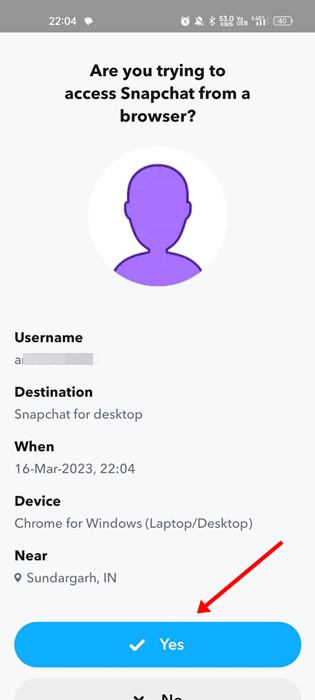
5. Теперь вы можете использовать веб-версию Snapchat.
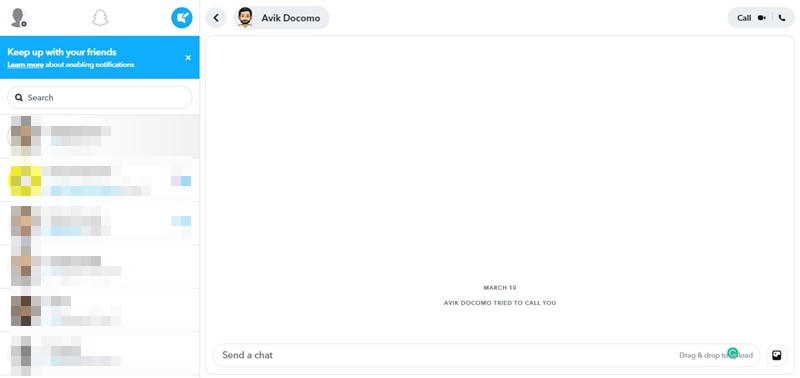
2) Использование эмулятора BlueStack (Windows)
Если вы какое-то время пользовались Android-смартфоном, возможно, вы знаете об эмуляторе BlueStack. Это программное обеспечение для ПК, которое позволяет пользователям запускать приложения и игры для Android на ПК. Выполните несколько простых шагов ниже, чтобы войти в свою учетную запись Snapchat на ПК.
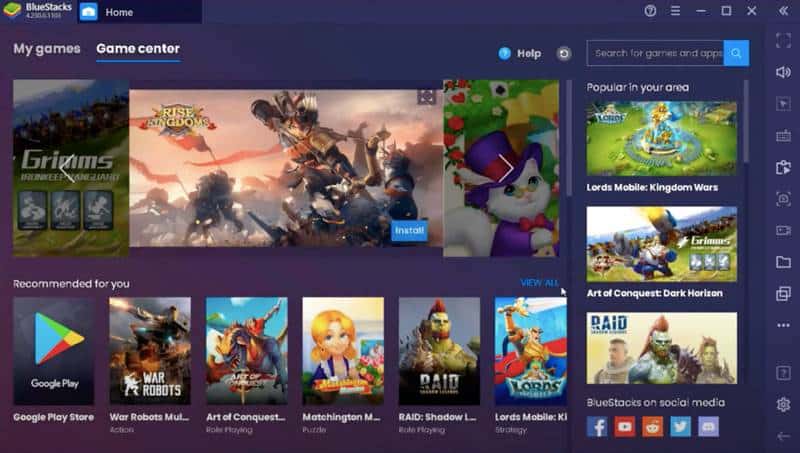
1. Загрузите и установите Блюстакс проигрыватель приложений на вашем ПК с Windows или MAC.
2. После установки откройте Эмулятор BlueStack.
3. Теперь откройте Google Play магазин и установить Снапчат оттуда.
4. После этого откройте Снапчат.
Теперь войдите в свою учетную запись Snapchat.
Примечание: Несколько пользователей Snapchat сообщили, что не могут получить доступ к Snapchat через BlueStack. Если вы столкнулись с той же проблемой, позвольте мне сказать вам, что это поведение конкретного приложения, не связанное с BlueStack. Команда разработчиков Snapchat, похоже, запретила использование Snapchat на эмуляторах.
Вот и все; Вы сделали! Вот как вы можете использовать эмулятор Bluestack для входа в свою учетную запись Snapchat на ПК.
3) Использование эмулятора BlueStack (Mac)
Как и в Windows 10, вы также можете использовать эмулятор BlueStacks в macOS. Однако приложение iOS Snapchat может не работать на BlueStacks. Тем не менее, вы можете попытать счастья. Выполните несколько простых шагов ниже, чтобы запустить Snapchat на Mac через BlueStacks.
1. Прежде всего, загрузите и установите Эмулятор BlueStacks на вашем Mac.
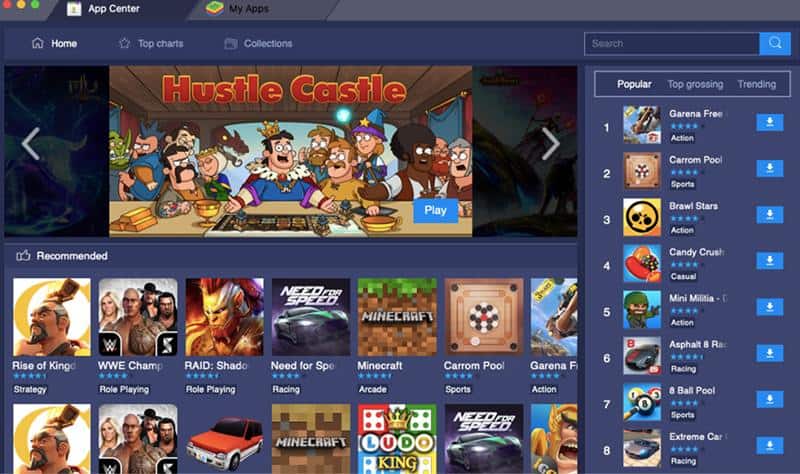
2. Теперь откройте эмулятор и нажмите кнопку Google Play магазин.
3. В магазине Google Play найдите Снапчат.
4. На странице со списком приложений щелкните значок Установить кнопка.
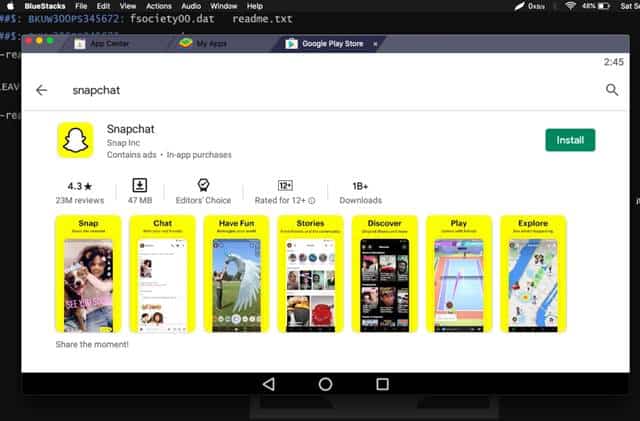
5. После этого открыть снэпчат.
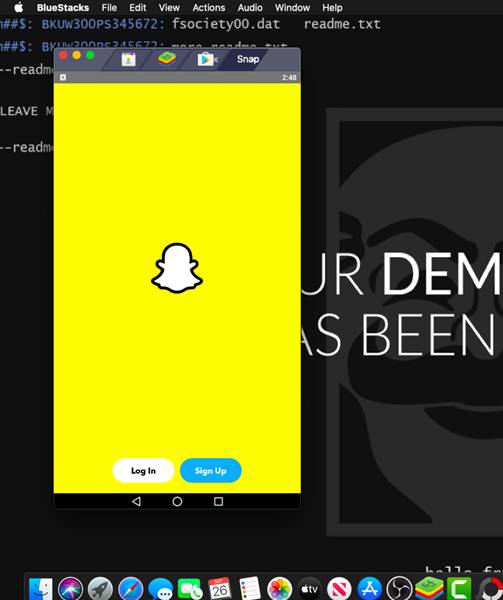
6. Теперь, войдите в свою учетную запись Snapchat.
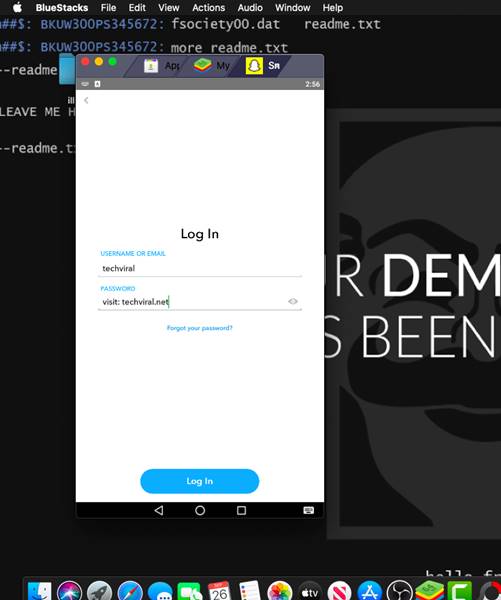
Вот и все! Вы сделали. После установки вы сможете использовать Snapchat на своей macOS.
4) Использование других эмуляторов:
Если эмулятор BlueStack не работает, вы можете попробовать другие эмуляторы Android для Windows и Mac. Поскольку команда разработчиков Snapchat запретила использование Snapchat на эмуляторах, мы не можем сказать, какой из них действительно работает.
Во время тестирования мы обнаружили, что Snapchat работает на эмуляторе Andy. Однако это может не сработать для вас. Итак, если вы не против попробовать разные эмуляторы, попробуйте лучшие Эмуляторы Android для Windows & Эмуляторы Android для Mac.
5) Использование ОС Chrome
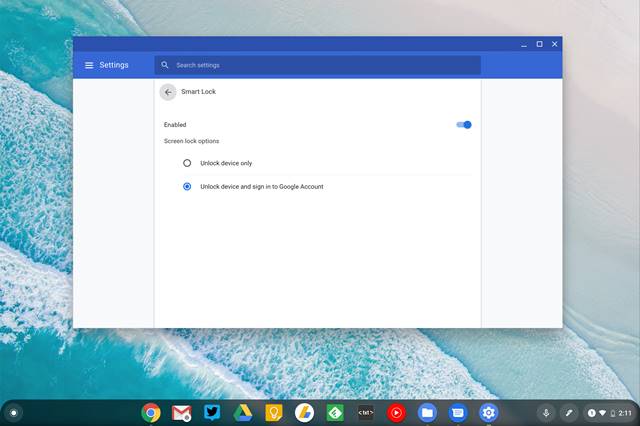
Для тех, кто не знает, Chrome OS — это операционная система на базе Gentoo Linux, разработанная Google. Chrome OS является производным от Chromium OS. Преимущество Chrome OS в том, что она может запускать все приложения и игры для Android на компьютере или ноутбуке.
Однако установка Chrome OS может оказаться непростой задачей. Возможно, вам даже придется попрощаться с операционной системой Windows. Или же вы можете использовать Chrome OS с Windows 10 для запуска мобильного приложения.
Даже если вам удалось установить Chrome OS на свой компьютер с помощью опций двойной загрузки, вам нужно переключаться между операционной системой. Также нет смысла переключать операционную систему на использование мобильного приложения. Однако, если вы не можете жить без Snapchat, вы можете попробовать Chrome OS для запуска Snapchat на ПК.
Итак, это все о том, как войти в учетную запись Snapchat на ПК (Windows/MAC). Вы можете использовать любой из способов, чтобы получить Snapchat на ПК. Я надеюсь, что эта статья помогла вам! Пожалуйста, поделитесь им и с друзьями. Если у вас есть какие-либо другие сомнения, связанные с этим, сообщите нам об этом в поле для комментариев ниже.
Программы для Windows, мобильные приложения, игры - ВСЁ БЕСПЛАТНО, в нашем закрытом телеграмм канале - Подписывайтесь:)





